Giống như tất cả các dịch vụ phát trực tuyến nhạc, nhược điểm lớn nhất của Spotify đối với các tệp được lưu cục bộ là yêu cầu truy cập Internet liên tục. Mặc dù bạn có thể tải xuống các bài hát để phát lại ngoại tuyến nhưng bạn không thể thực hiện việc này cho mọi bài hát. Nếu Spotify tiếp tục tạm dừng hoặc bạn thấy "mã lỗi 4" trên Spotify xuất hiện, điều đó chỉ ra sự cố internet.
"Mã lỗi 4" của Spotify chỉ xuất hiện khi ứng dụng Spotify trên máy tính để bàn có thể ' t phát hiện kết nối internet đang hoạt động. Có tất cả các loại lý do tại sao điều này có thể xảy ra, từ kết nối vật lý bị hỏng đến cài đặt DNS không chính xác. Nếu bạn đang gặp phải vấn đề này và đang tìm cách khắc phục, đây là những gì bạn cần làm.
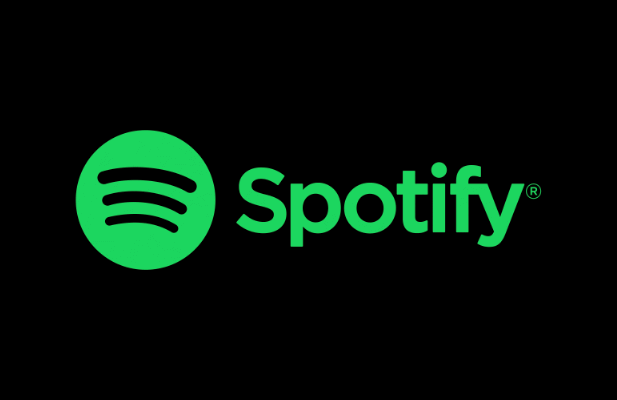
Nguyên nhân nào gây ra Mã lỗi Spotify 4?
Thông báo "mã lỗi 4" trên Spotify là sự cố ngăn ứng dụng khách Spotify trên máy tính để bàn kết nối với máy chủ của nó. Nếu không có kết nối, bạn không thể phát trực tuyến nhạc mà không tải tệp xuống PC trước.
Các sự cố kết nối như thế này có thể do WiFi bị ngắt kết nối hoặc Kết nối Ethernet cục bộ của bạn mạng hoặc do nhà cung cấp máy chủ internet của bạn ngừng hoạt động. Nó cũng có thể chỉ ra sự cố máy chủ tên miền (DNS), vấn đề này đôi khi có thể được khắc phục bằng cách xóa bộ nhớ cache DNS hoặc chuyển đổi nhà cung cấp DNS.
Spotify sử dụng cổng TCP 4070 để kết nối với máy chủ của mình trong ứng dụng dành cho máy tính để bàn , nhưng nên mặc định trở lại các cổng web phổ biến 443 và 80 nếu nó không thành công. Cổng 443 và 80 không có khả năng bị chặn bởi bất kỳ tường lửa mạng cục bộ nào hoặc Tường lửa của Windows vì điều này sẽ chặn tất cả truy cập internet.
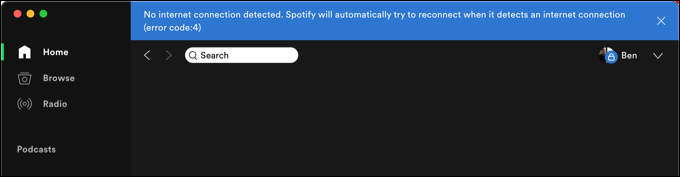
Tuy nhiên, điều này không được đảm bảo. Mặc dù Spotify nên sử dụng các cổng web nếu cổng 4070 bị chặn, điều này vẫn có thể gây ra sự cố với kết nối. Bạn có thể cần kiểm tra các cổng mở và nếu cổng 4070 bị chặn, hãy mở cổng đó bằng Tường lửa của Windows hoặc tường lửa mạng của bạn.
Bạn cũng có thể thấy rằng tường lửa của công ty đang chặn IP cụ thể phạm vi hoặc tên miền mà Spotify sử dụng. Nếu Spotify và các dịch vụ bên ngoài khác đang bị tường lửa của trường học hoặc nơi làm việc chặn, bạn sẽ cần nói chuyện với quản trị viên mạng có liên quan để giải quyết vấn đề hoặc xem xét các lựa chọn thay thế để bỏ qua nó.
Kiểm tra kết nối mạng và Internet của bạn
Trước khi thay đổi bất kỳ cài đặt nào, hãy xác nhận rằng kết nối của bạn với mạng cục bộ (và kết nối giữa mạng của bạn và nhà cung cấp internet) đang hoạt động. Bạn có thể nhanh chóng kiểm tra xem mình đã kết nối với mạng cục bộ bằng WiFi hoặc Ethernet hay chưa bằng cách tìm ký hiệu mạng trong thanh tác vụ trên Windows 10.
Nếu bạn không có kết nối đang hoạt động, biểu tượng xuất hiện dưới dạng một quả địa cầu với một cây thánh giá ở góc.
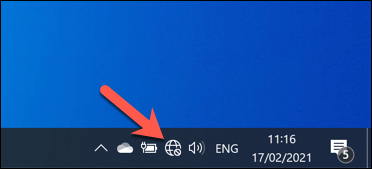
Người dùng Mac gặp phải vấn đề tương tự có thể chọn biểu tượng mạng ở góc trên cùng bên phải của thanh menu. Từ đây, họ có thể kiểm tra lại trạng thái của kết nối WiFi hoặc Ethernet.
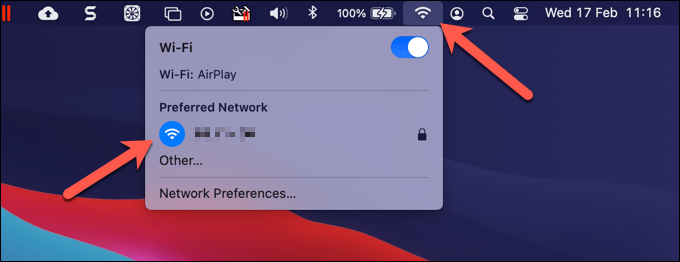
Giả sử kết nối với mạng cục bộ của bạn đang hoạt động, bạn có thể cần kiểm tra kết nối internet của mình. Nếu bạn không chắc chắn, hãy mở trình duyệt và thử truy cập một số trang web yêu thích của bạn. Nếu không tải được những thứ này, chỉ ra sự cố kết nối có khả năng bạn sẽ cần phải điều tra thêm.
Khi kết nối internet bị hỏng, bạn cần liên hệ với nhà cung cấp dịch vụ internet của mình ( ISP) để được hỗ trợ thêm. Ngoài ra, bạn có thể chuyển sang điểm phát sóng di động bằng kết nối dữ liệu di động của điện thoại thông minh để trực tuyến trở lại nhanh chóng, cẩn thận để tránh vi phạm giới hạn dữ liệu hoặc giới hạn chia sẻ kết nối.
Nếu bạn đang sử dụng mạng riêng ảo (VPN) để kết nối với internet, điều này cũng có thể gây ra xung đột DNS hoặc sự cố kết nối. Spotify thường phải hoạt động qua kết nối VPN tiêu chuẩn, nhưng nếu bạn không chắc chắn, hãy ngắt kết nối và sử dụng kết nối tiêu chuẩn của bạn để kiểm tra và khắc phục sự cố trước.
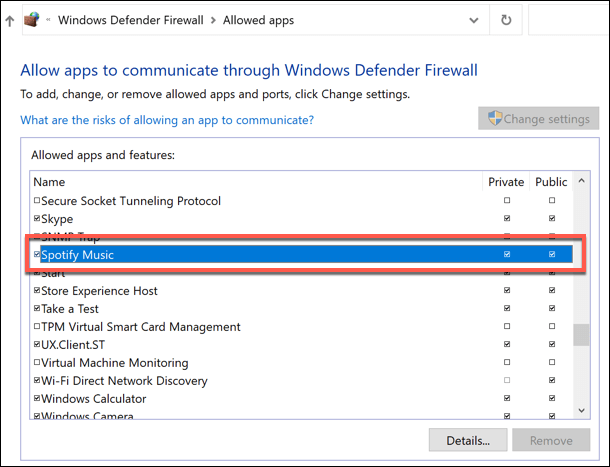
Như chúng tôi đã đề cập, Spotify nên mặc định cổng 443 và 80 để tạo kết nối nếu cổng 4070 bị chặn, nhưng không phải lúc nào cũng vậy. Nếu bạn cho rằng mạng hoặc tường lửa hệ thống của mình đang chặn cổng này, bạn cần phải điều chỉnh các quy tắc Tường lửa Windows của bạn hoặc cài đặt tường lửa riêng của bộ định tuyến để cho phép.
Đặt lại DNS Cache
Máy chủ định danh miền rất cần thiết cho mạng internet rộng lớn hơn. Nếu không có DNS, việc nhập helpdeskgeek.comvào trình duyệt của bạn sẽ không có kết quả gì, vì trình duyệt của bạn sẽ không thể chỉ cho bạn địa chỉ IP chính xác của máy chủ web.
Các dịch vụ như Spotify cũng dựa vào hệ thống DNS để cho phép họ nhanh chóng thay đổi máy chủ (hoặc phân tán tải máy chủ) bằng cách sử dụng tên miền. Nếu có sự cố DNS, điều này có thể khiến Spotify ngừng hoạt động. Trước khi thay đổi máy chủ DNS, bạn có thể xóa bộ nhớ cache DNS và tạo lại nó.
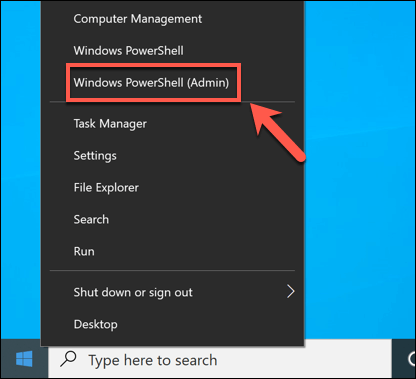
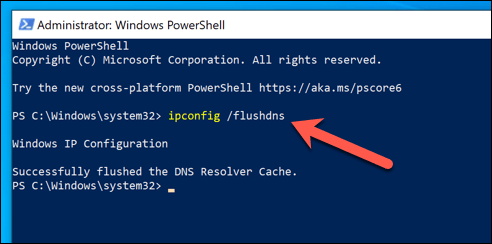
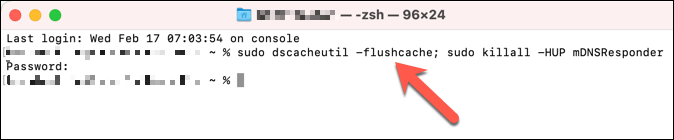
Thay đổi cài đặt DNS
Nếu sự cố DNS khiến Spotify ngừng hoạt động, bạn có thể thay đổi máy chủ DNS của bạn với nhà cung cấp công cộng. Có một số máy chủ DNS công cộng miễn phí bạn có thể sử dụng từ các tổ chức như Google và OpenDNS.
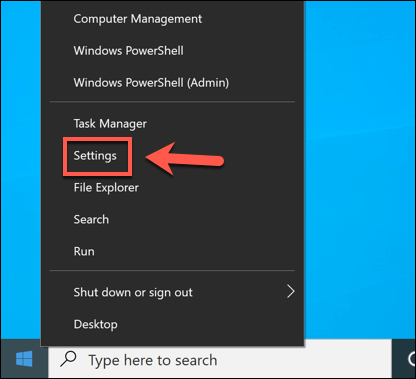
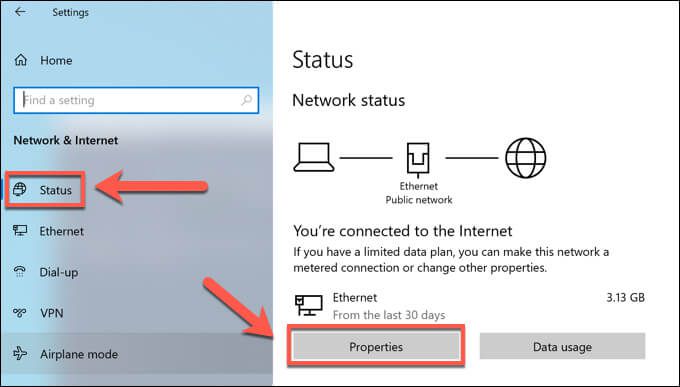
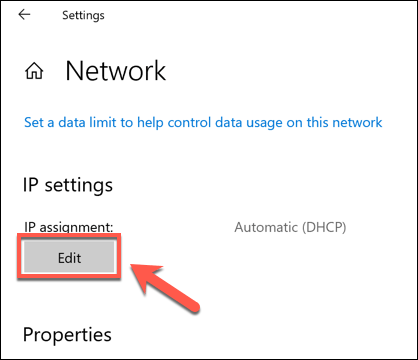
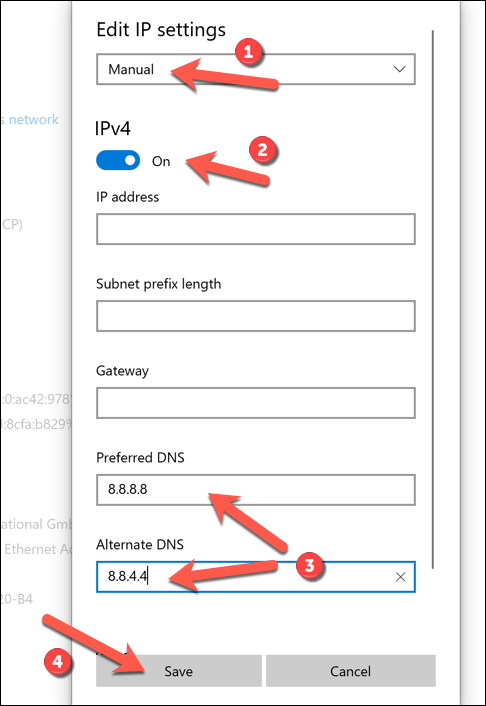
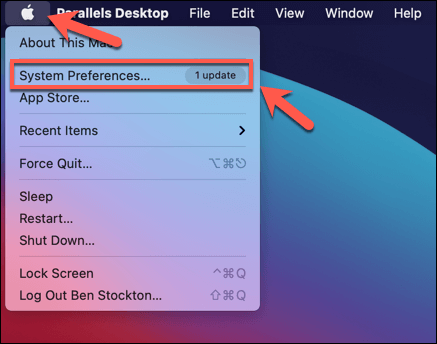
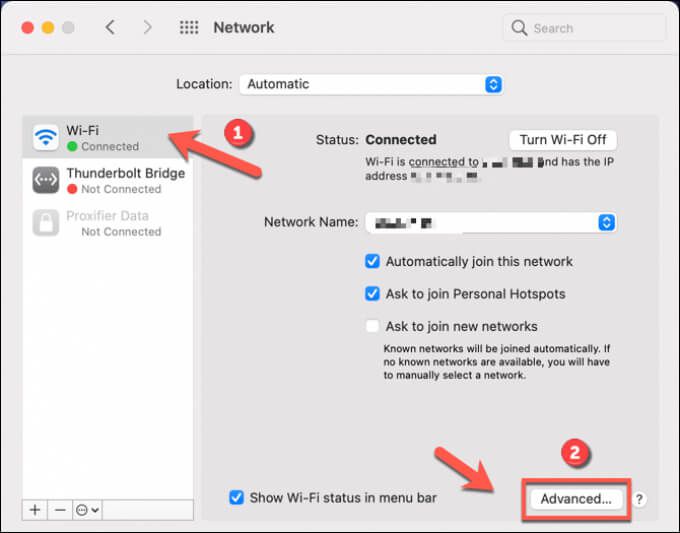
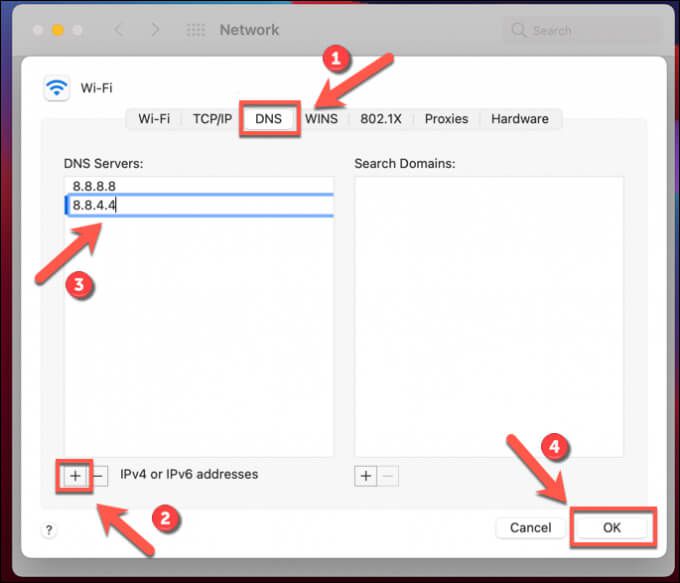
Khi bạn đã thay đổi cài đặt DNS của mình, hãy xóa bộ nhớ cache DNS theo các bước ở trên hoặc khởi động lại PC hoặc Mac của bạn.
Chuyển đổi trình phát hoặc cài đặt lại Spotify
Nếu các bước trên vẫn không giải quyết được sự cố, bạn có thể thử khắc phục bằng cách chuyển sang trình phát web hoặc ứng dụng Spotify dành cho thiết bị di động.
Như chúng tôi đã đề cập, Spotify sử dụng cổng 4070 để kết nối với các máy chủ của mình. Nếu điều này bị chặn và dường như bạn không thể làm cho ứng dụng khách Spotify trên máy tính để bàn hoạt động, hãy chuyển sang Trình phát web Spotify bằng URL này để đảm bảo ứng dụng này chỉ sử dụng HTTP (cổng 443 và 80) để kết nối. Tuy nhiên, điều này sẽ chỉ hoạt động nếu kết nối Internet của bạn đang hoạt động.
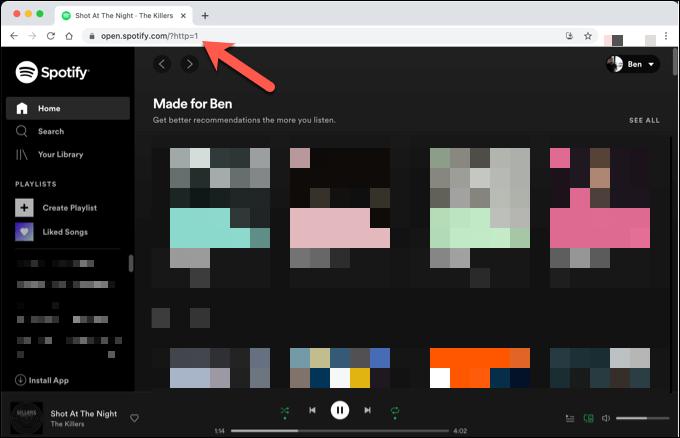
Ngoài ra, bạn có thể cài đặt lại ứng dụng Spotify trên máy tính để bàn. Bạn sẽ cần gỡ cài đặt nó trước, đảm bảo mọi tệp bị hỏng đều được xóa trong quá trình này. Sau khi Spotify bị xóa khỏi PC hoặc Mac, bạn có thể tải xuống phiên bản mới nhất từ trang web Spotify.
Tận hưởng Spotify
Khắc phục sự cố Vấn đề "mã lỗi 4" trên Spotify thường đơn giản, nhưng nếu bạn vẫn gặp sự cố, nó có thể chỉ ra các vấn đề lớn hơn với kết nối internet của bạn. Tuy nhiên, sau khi Spotify được thiết lập và chạy, bạn có thể tận hưởng toàn quyền truy cập vào hàng triệu bài hát và nghệ sĩ, đặc biệt là với một số các mẹo và thủ thuật ít được biết đến.
Bạn có thể muốn xem xét nâng cấp lên Spotify Premium để loại bỏ quảng cáo hoặc sử dụng Spotify Kids thân thiện với trẻ em thay thế cho gia đình bạn. Miễn là Spotify đang phát các bài hát, bạn có thể ngồi, thư giãn và thưởng thức âm nhạc, nhưng đừng quên, có một số lựa chọn thay thế Spotify bạn có thể thử nếu nó không phù hợp với âm nhạc của bạn thị hiếu.